gaussdb 200安裝 data studio jdbc idea鏈接保姆級安裝步驟
所使用linux為:openEuler-20.03-LTS-x86_64 openEuler下載地址
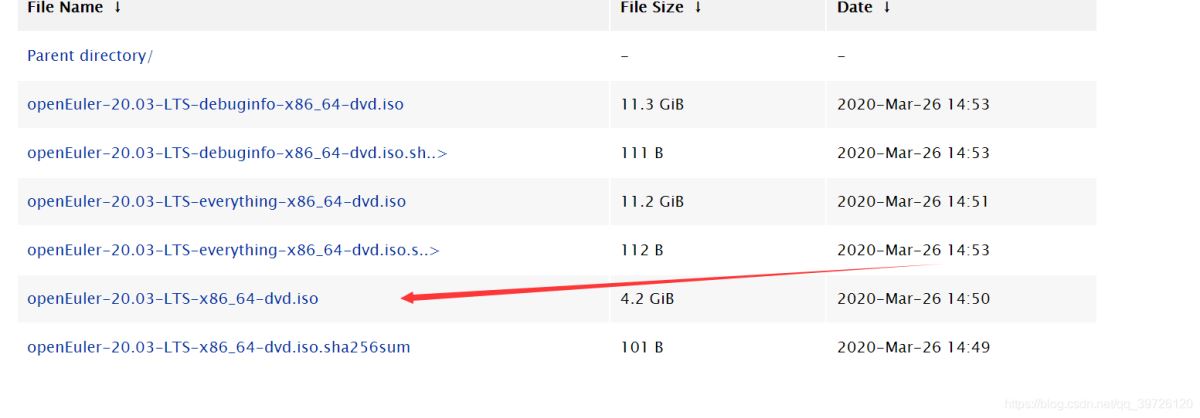
修改本機的ip地址
vi /etc/sysconfig/network-scripts/ifcfg-ens33 TYPE=EthernetPROXY_METHOD=noneBROWSER_ONLY=noBOOTPROTO=staticDEFROUTE=yesIPV4_FAILURE_FATAL=noIPV6INIT=yesIPV6_AUTOCONF=yesIPV6_DEFROUTE=yesIPV6_FAILURE_FATAL=noIPV6_ADDR_GEN_MODE=stable-privacyDEVICE=ens33NAME=ens33ONBOOT=yesIPADDR=你的地址 列:192.168.8.128GATEWAY=你的網關 列:192.168.8.2NETMASK=255.255.255.0DNS1=223.5.5.5
一鍵部署腳本
腳本地址
復制腳本的時候復制“-----”里面的內容不要把“前后的-----”復制上
第一步:vi /root/auto_install.sh

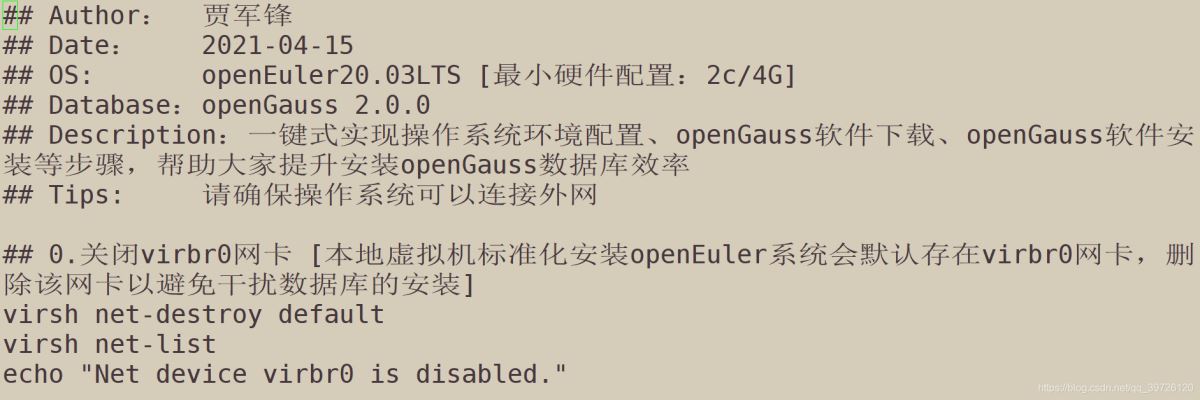
如果是運行在虛擬機上一定要把

注釋去掉“##”去掉
一定要改成自己的ip地址
export MY_HOSTIP=192.168.8.133 ## IP地址
腳本中的這一行的地址可以自行修改,在opengauss官方獲取下載地址替換即可
export openGauss_Download_url=https://opengauss.obs.cn-south-1.myhuaweicloud.com/2.0.0/x86_openEuler/openGauss-2.0.0-openEuler-64bit-all.tar.gz ## openGauss
然后 sh /root/auto_install.sh
耐心等待出現要輸入密碼 一個是root密碼一個是數據庫密碼
密碼格式為gauss@123. 這種類型
執行結束,重啟一下(reboot)
然后 su - omm
gs_om -t start 啟動gaussdb
gsql -d postgres -p 26000 -r 登錄gaussdb
gaussdb基本命令
如果出現按下刪除鍵亂碼 請按crtl + 退格鍵 以此類推
創建一個用戶
create user jack with sysadmin identified by ’gauss@123.’;
然后 q退出數據庫
gsql -d postgres -U jack -p 26000
測試新用戶登錄
vi /gaussdb/data/db1/pg_hba.conf

復制這一行在下一行粘貼
-------------------云服務器用戶------------------------------
華為云的服務器的只需要加上你的公網ip即可,百度搜索ip出現你的公網ip地址
host all all 公網ip/32 sha256 虛擬機跳過這一步
-------------------虛擬機用戶------------------------------
host all all (你虛擬機分配的子網ip地址 )為你的虛擬機ip地址最后一組改為
比如我的ip地址為192.168.8.128 我這里填寫為192.168.8.1
host all all 192.168.8.1/32 sha256
然后再復制一行 ip地址為你實體機的ip地址
win+r cmd ipconfig 一定要是ipv4的地址
host all all 實體機地址/32 sha256
---------------------------------------------------------------------------------------------------------------------------------jdbc data_studio idea 鏈接gaussdb
---------------------------------------------------------------------------------------------------------------------------------
保存退出
---------------------------DATA STUDIO 鏈接方式----------------------
opengauss地址 下載DATA STUDIO
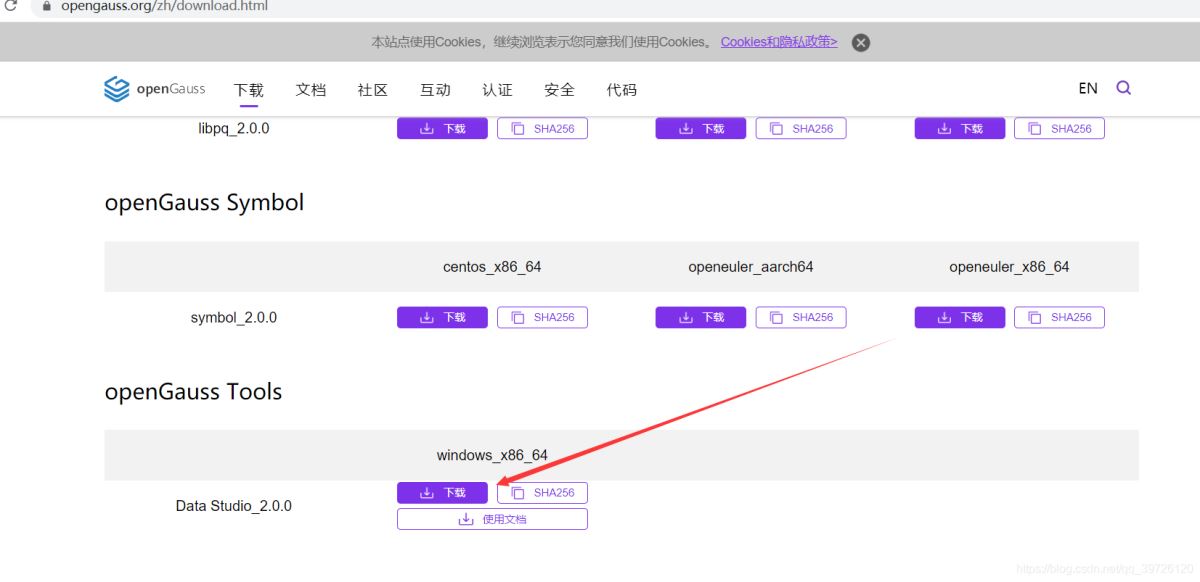
一定要下載和安裝時的一個版本的DATA STUDIO 如果你沒有改就可以直接使用我提供的地址
一定要安裝jdk 我使用的是jdk1.8 (測試用jdk16沒有成功過)
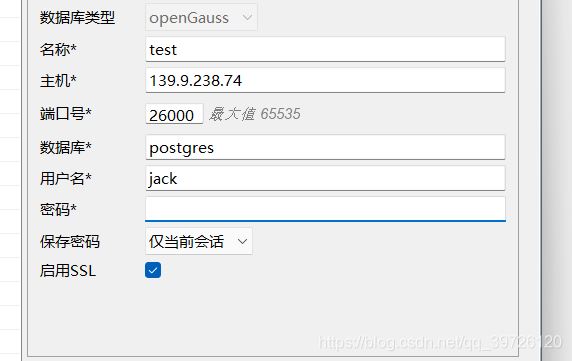
主機要填寫你的服務器的ip地址
omm不支持遠程登錄
使用剛才創建的jack 密碼為:gauss@123.
如果出現ssl 的問題
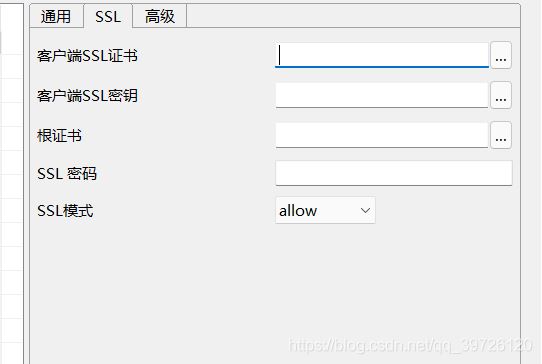
將ssl改為allow
然后就成功了
--------------------------------------------idea鏈接gaussdb------------------------------------------------------------
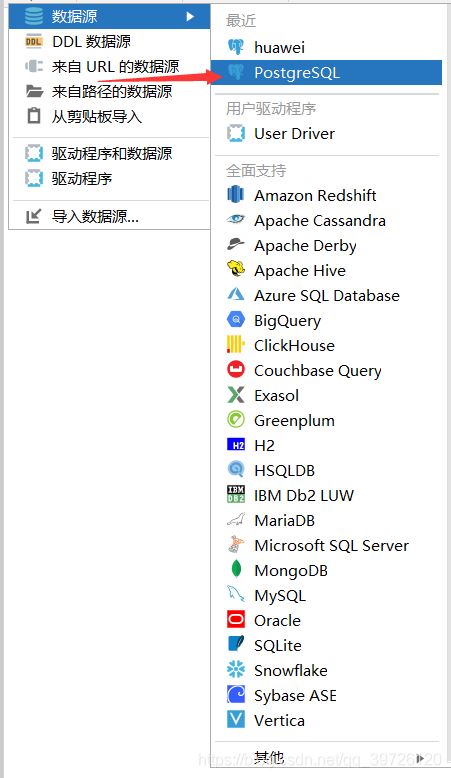
數據源選擇
PostgresSQL
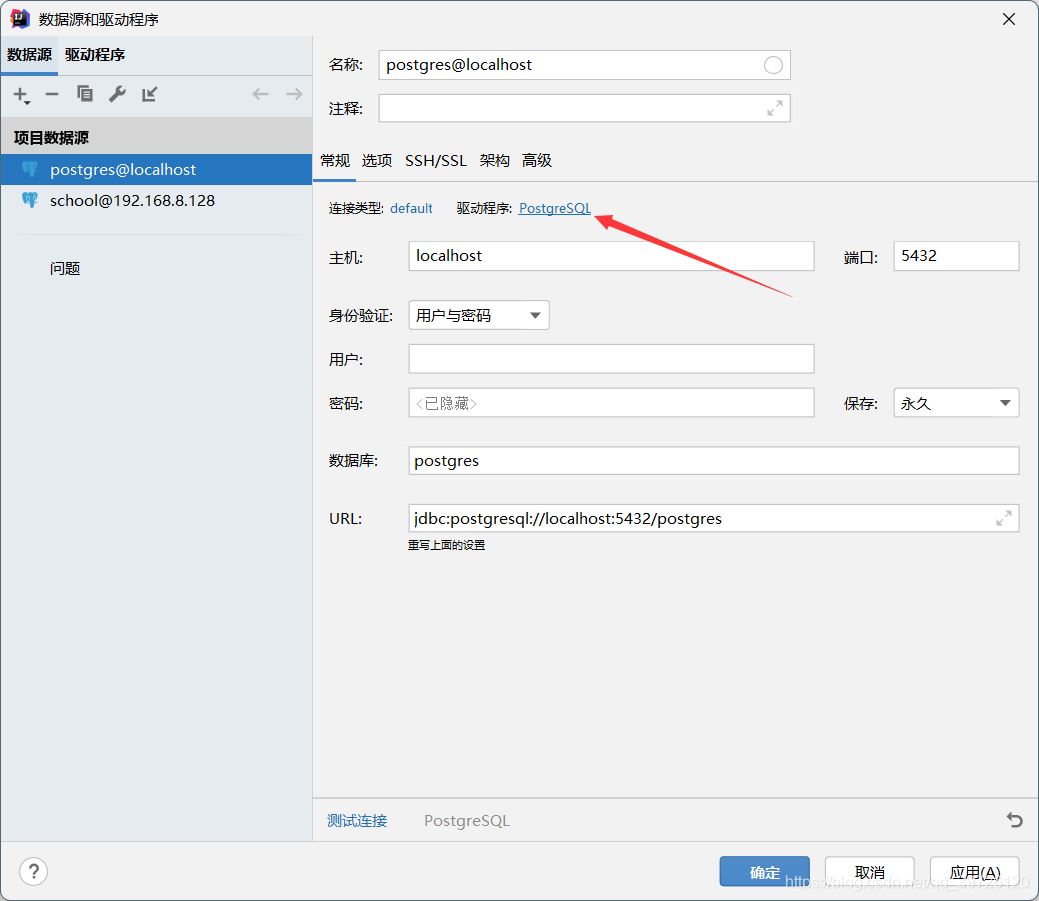
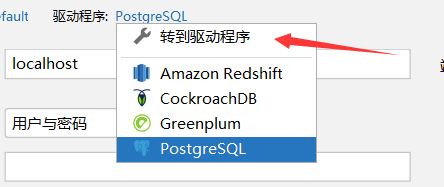
把自帶的驅動jar包刪掉選擇官方下載的jar包 下載地址
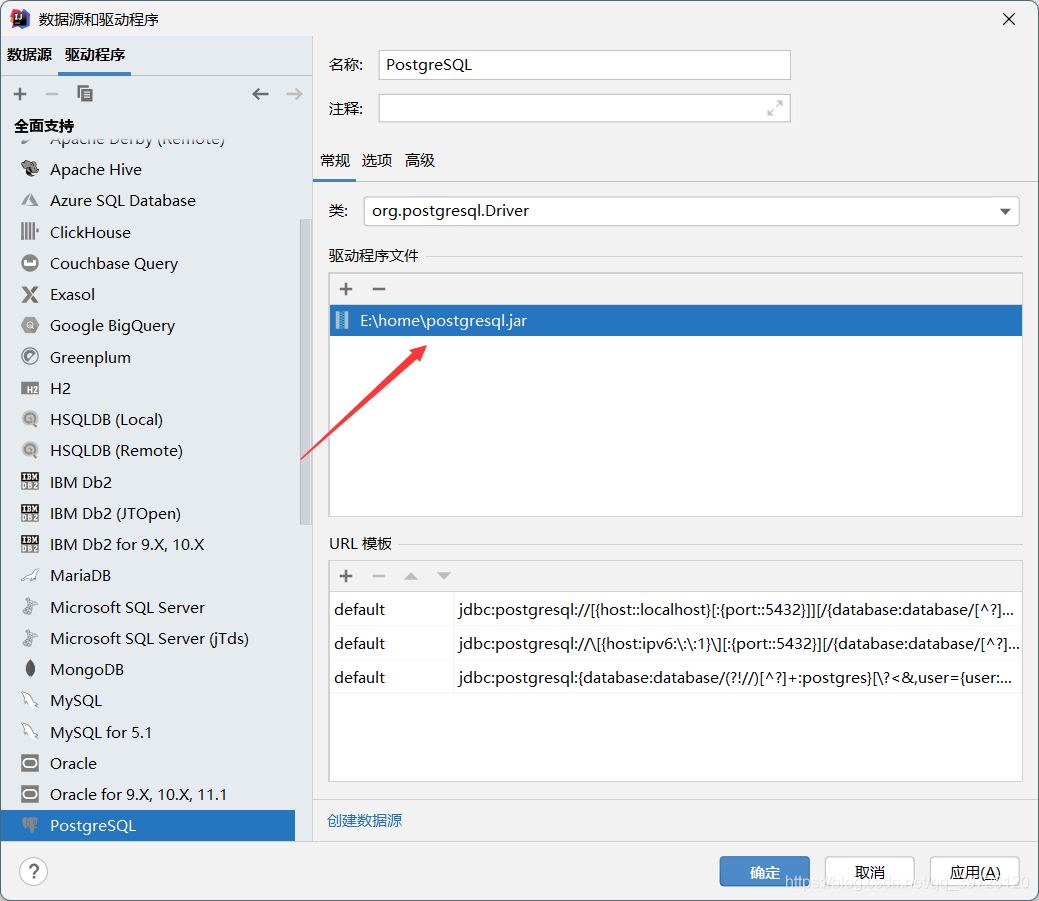
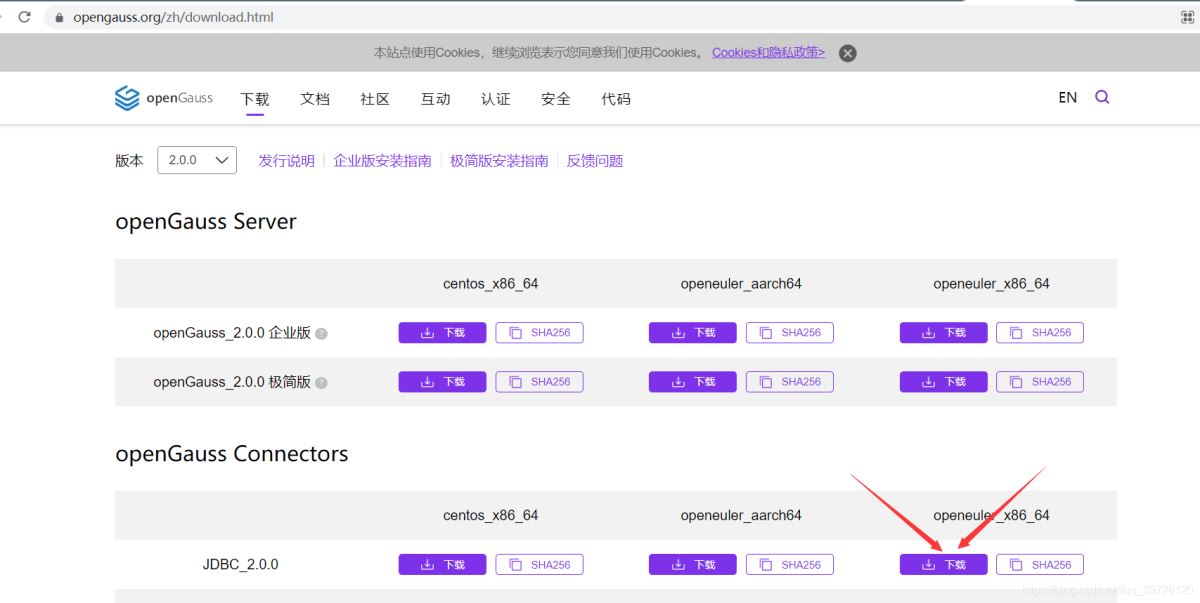
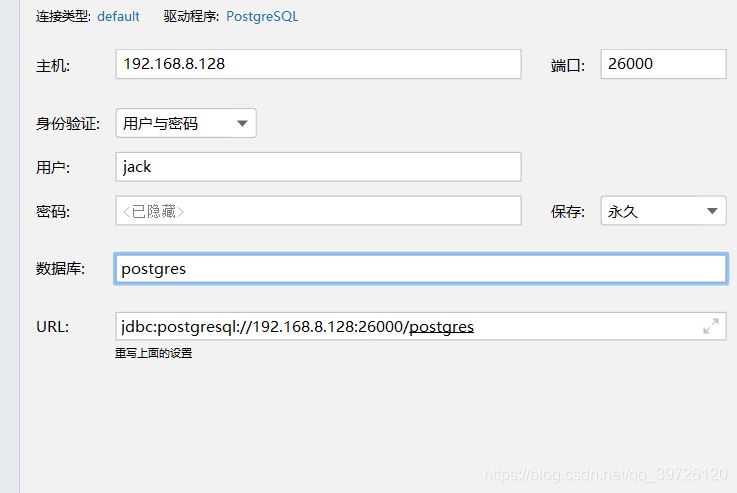
然后測試一下鏈接
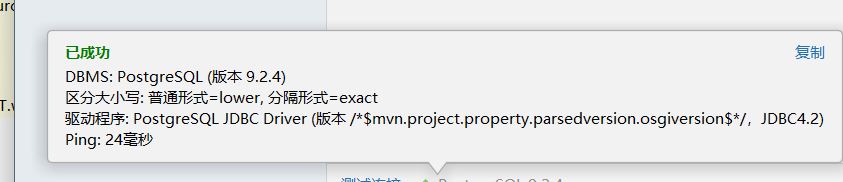
-------------------------------------------------------------jdbc鏈接--------------------------------------------------------
String username = 'jack'; //數據庫用戶名 String password = 'gauss@123.'; //數據庫用戶密碼 Class.forName('org.postgresql.Driver'); //驅動程序名 Connection conn = DriverManager.getConnection('jdbc:postgresql://192.168.8.128:26000/postgres',username,password); //連接狀態 Statement stmt = conn.createStatement();
到此這篇關于gaussdb 200安裝 data studio jdbc idea鏈接保姆級安裝步驟的文章就介紹到這了,更多相關gaussdb 200安裝 data studio jdbc idea內容請搜索好吧啦網以前的文章或繼續瀏覽下面的相關文章希望大家以后多多支持好吧啦網!
相關文章:
1. ThinkPHP5 通過ajax插入圖片并實時顯示(完整代碼)2. javascript設計模式 ? 建造者模式原理與應用實例分析3. Python使用oslo.vmware管理ESXI虛擬機的示例參考4. IDEA EasyCode 一鍵幫你生成所需代碼5. Java構建JDBC應用程序的實例操作6. 一篇文章帶你了解JavaScript-對象7. IntelliJ IDEA設置條件斷點的方法步驟8. Express 框架中使用 EJS 模板引擎并結合 silly-datetime 庫進行日期格式化的實現方法9. python flask框架快速入門10. 解決Python paramiko 模塊遠程執行ssh 命令 nohup 不生效的問題

 網公網安備
網公網安備